La planification des e-mails est quelque chose dont beaucoup de gens ont besoin, qu'ils utilisent un client de messagerie de bureau dédié ou l'interface Web d'un service de messagerie. Gmail a finalement ajouté une option de planification à son interface Web en 2019 et jusque-là, les utilisateurs devaient utiliser un module complémentaire ou une extension pour faire le travail. Si vous utilisez Outlook pour Office 365 sur votre bureau, il dispose d'un outil pour planifier les e-mails. Malheureusement, il n'est pas étiqueté comme une fonction de planification, vous ne savez donc peut-être pas comment l'utiliser ou même qu'il existe. Voici comment vous pouvez planifier des e-mails dans Outlook pour Office 365.
Planifier des e-mails dans Outlook
Ouvrez Outlook et composez un nouveau message. Le message doit être complet, alors saisissez un sujet, saisissez votre message dans le corps, joignez tous les fichiers que vous devez envoyer et saisissez au moins un destinataire.
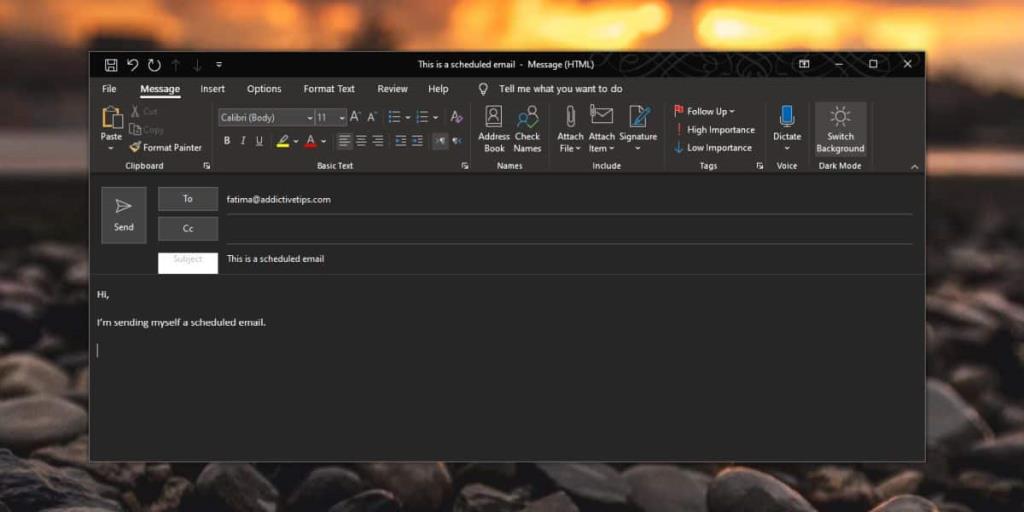
Allez dans l'onglet Options et cliquez sur le bouton « Retarder la livraison ». C'est l'outil que vous utiliserez pour planifier l'e-mail. Lorsque vous cliquez sur ce bouton, une nouvelle fenêtre s'ouvre.
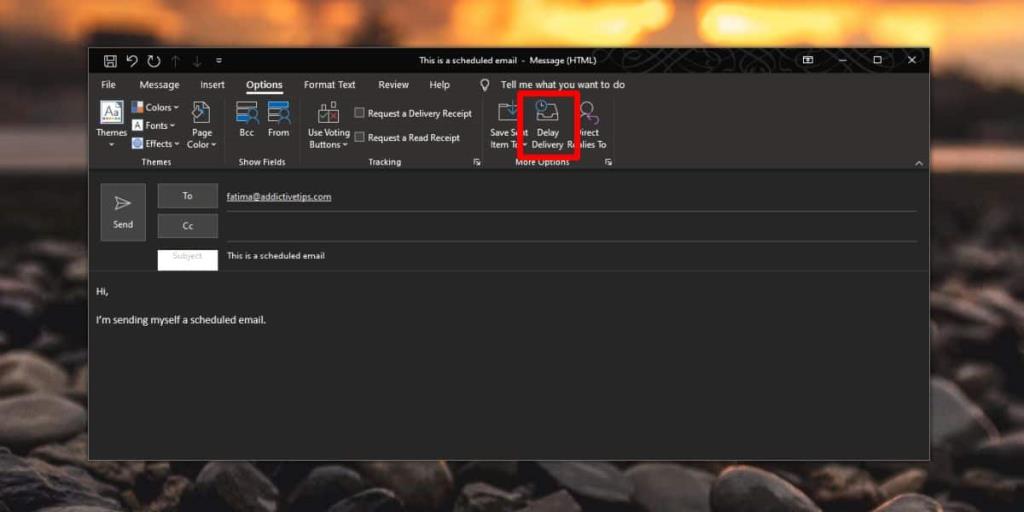
Cette fenêtre ne vous donne pas beaucoup d'indications sur le paramètre qui programmera l'e-mail. Comme nous l'avons dit, l'outil n'est pas un outil de planification simple. Sous Options de livraison, recherchez « Ne pas livrer avant » et entrez la date et l'heure auxquelles vous souhaitez envoyer le message. Cliquez sur OK sauf si vous voyez un autre paramètre que vous souhaitez modifier. Revenez à votre message et cliquez sur Envoyer.
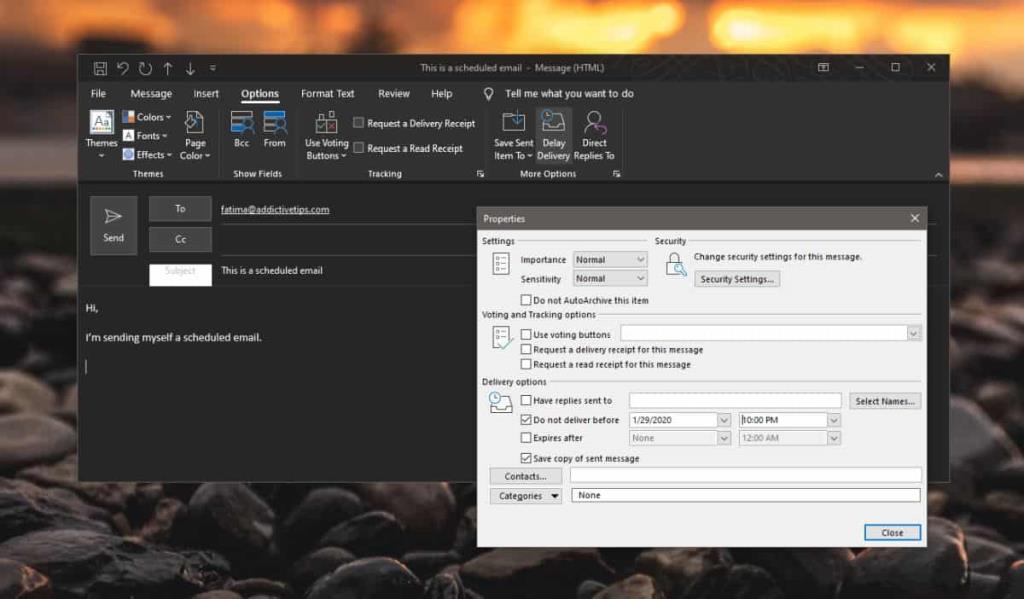
Il est important que vous continuiez à exécuter Outlook afin d'envoyer le message à l'heure prévue. Cette planification a lieu sur votre bureau. Le message n'est pas envoyé à un serveur en ligne avec une demande d'envoi retardée. Quoi qu'il arrive, cela se passe sur votre bureau, vous devez donc garder le système éveillé et l'application en cours d'exécution.
Une fois le délai expiré, par exemple, vous ne souhaitez pas envoyer de message avant le 29 janvier 2020, 22 h 00, Outlook tentera de l'envoyer. Il devrait envoyer et livrer tout de suite puisqu'il s'agit d'un e-mail et non d'un courrier postal. Vous pouvez modifier cette heure à tout moment avant l'envoi du message. Le destinataire ne saura bien sûr pas que vous avez programmé le message. Il n'y aura aucune indication du fait que le message a été envoyé automatiquement. Il y a un inconvénient à cela ; votre destinataire peut supposer que vous êtes à votre bureau et que c'est le bon moment pour vous contacter par e-mail ou par chat. Si vous souhaitez éviter cela, vous pouvez ajouter une ligne à l'e-mail qui leur fait savoir que le message a été envoyé à un moment où il serait approprié d'atteindre le destinataire, et que vous pouvez être contacté dans les prochaines heures ou à un moment donné.

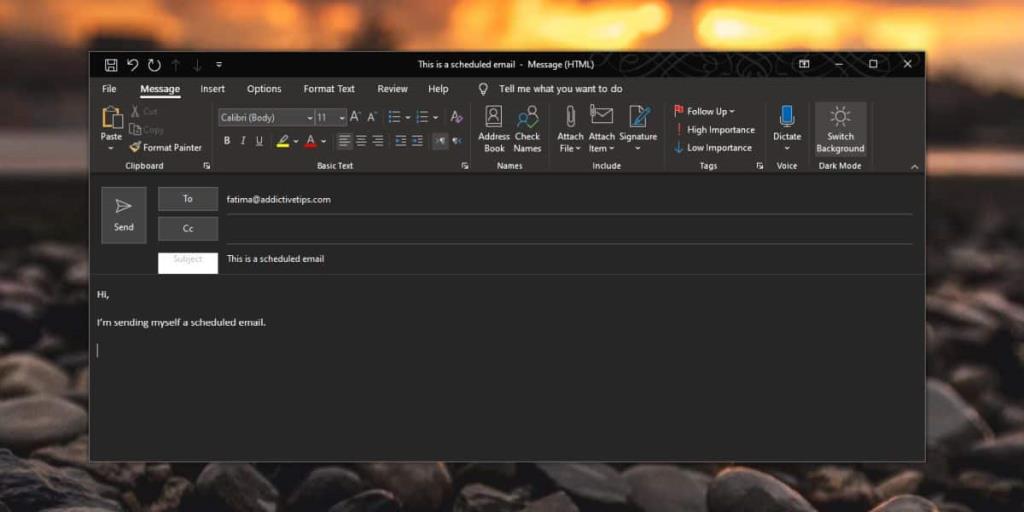
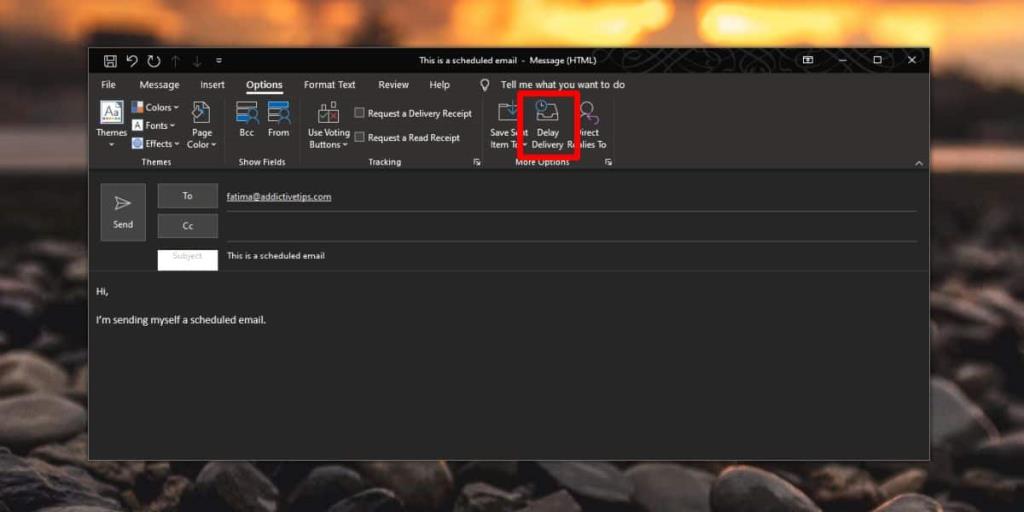
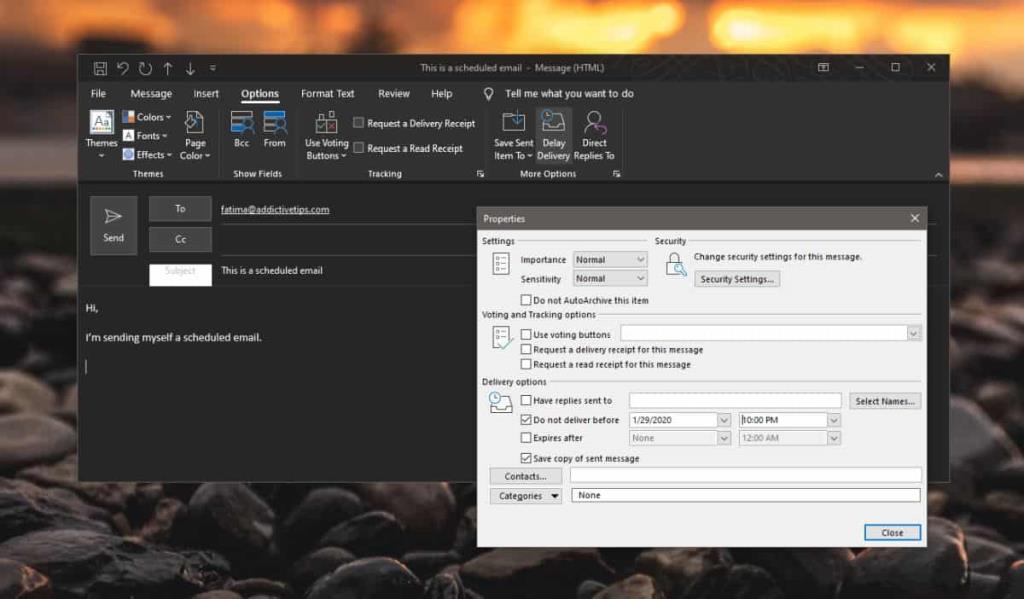




![Exporter/Importer les paramètres du ruban et de la barre doutils Accès rapide [Office 2010] Exporter/Importer les paramètres du ruban et de la barre doutils Accès rapide [Office 2010]](https://tips.webtech360.com/resources8/r252/image-8447-0829093801831.jpg)



